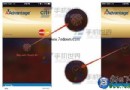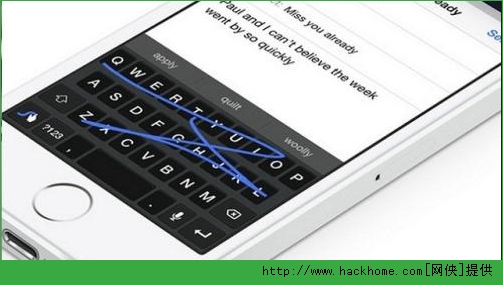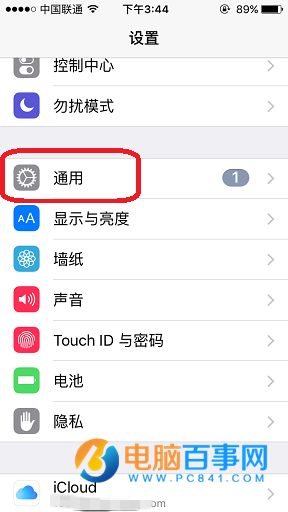微信5.0怎麼按住添加身邊的朋友圖文教程
編輯:IOS技巧綜合
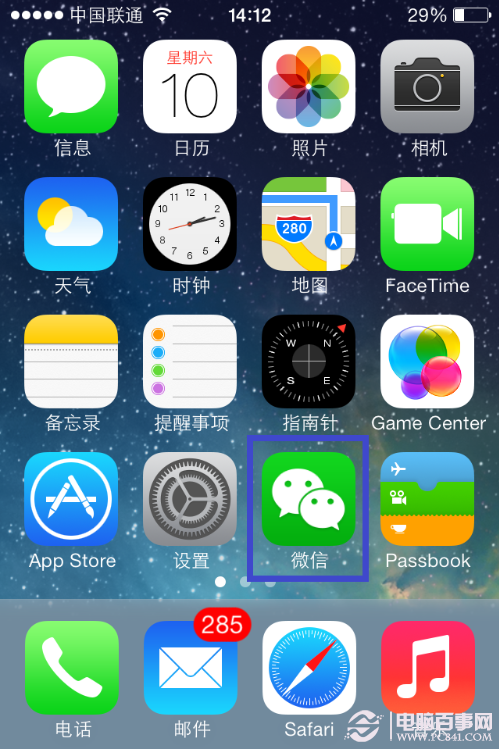
微信5.0怎麼按住添加身邊的朋友圖文教程 二、先點擊下方的“通訊錄”,再點擊右上角的“+”按鈕,如圖所示
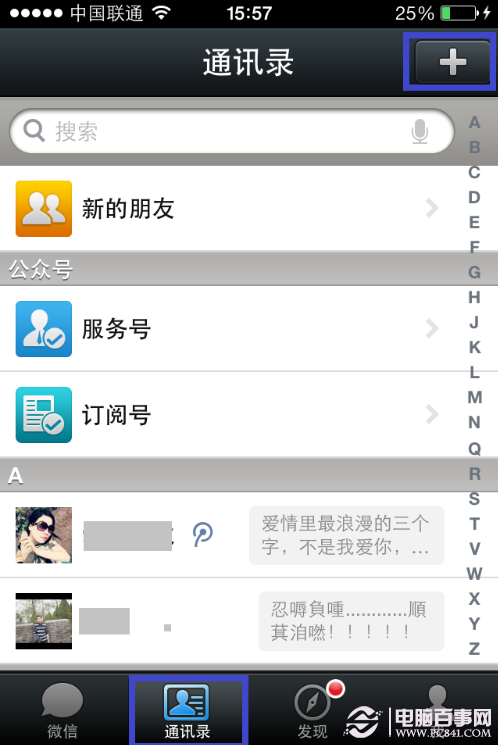
微信5.0怎麼按住添加身邊的朋友圖文教程 三、接下來請在添加朋友界面中,按住最底部的“添加身邊朋友”按鈕,如圖所示
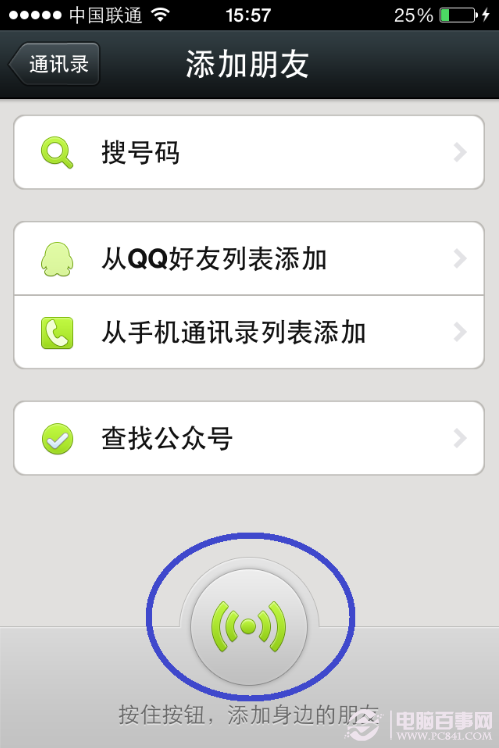
微信5.0怎麼按住添加身邊的朋友圖文教程
四、隨後即會自動查找身邊同時按住此按鈕的朋友了,如圖所示
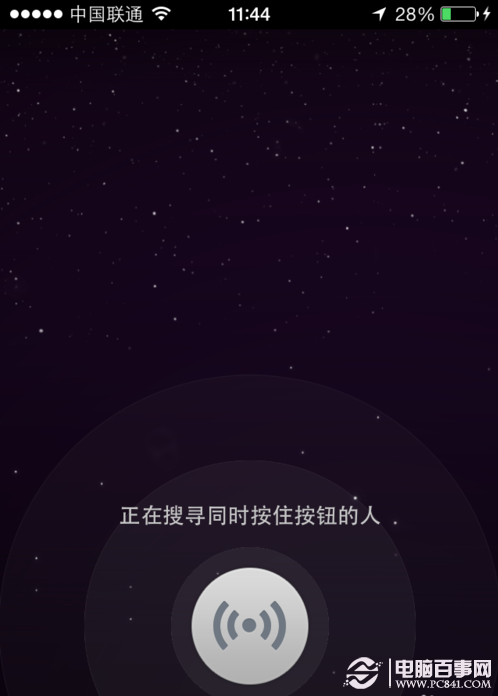
微信5.0怎麼按住添加身邊的朋友圖文教程 五、這時候讓朋友也按上面的方法,按住添加身邊朋友按鈕,即可看到朋友的微信名稱,如圖所示
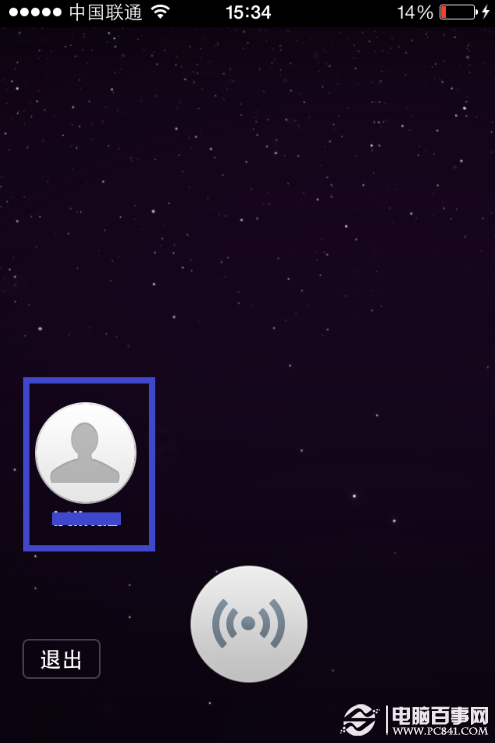
微信5.0怎麼按住添加身邊的朋友圖文教程 六、點擊朋友的頭像,再點擊“加為好友”按鈕即可,如圖所示

微信5.0怎麼按住添加身邊的朋友圖文教程 七、然後等待朋友通過添加即可看到朋友頭像頭像右邊顯示綠色小勾,如圖所示
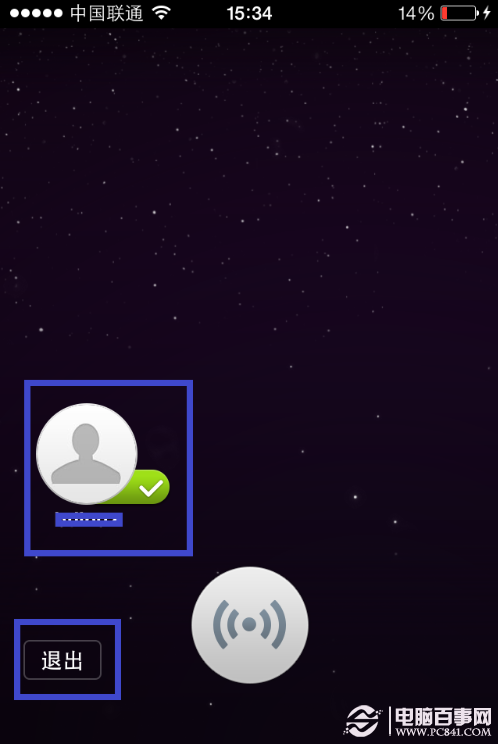
微信5.0怎麼按住添加身邊的朋友圖文教程
八、最後就把好友添加了。
相關文章
+